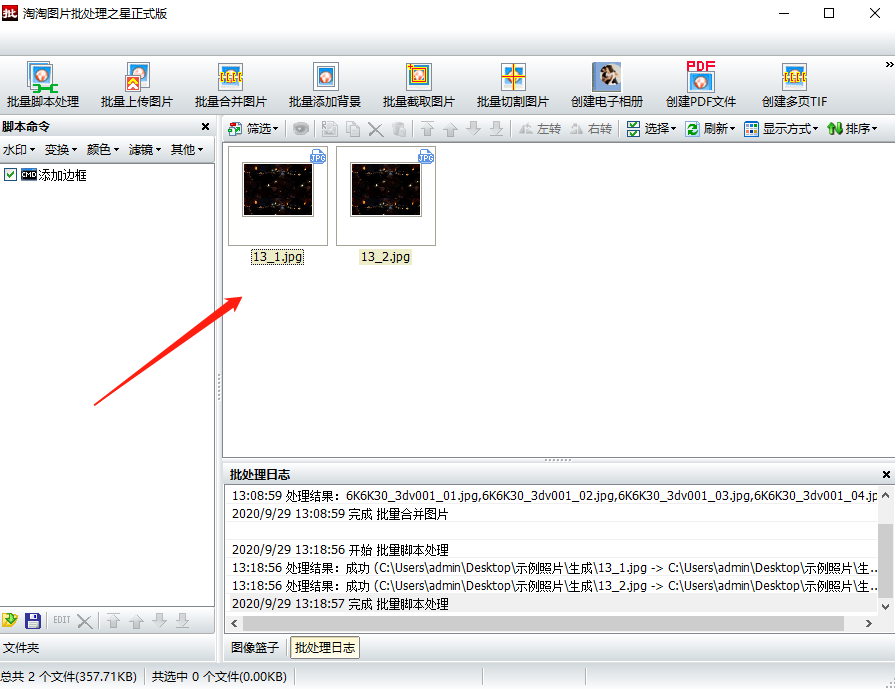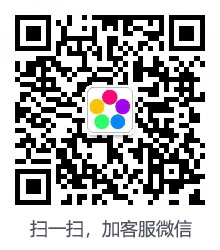如何实现图片批量合并,并且在图片右侧加上空白边框?
2020-09-29
|
3027 阅读
本次教程主要详细讲述了如何实现图片的合并以及右侧边框的合成。
1.通过工具栏的视图,点击“文件夹”选出图片所在的文件夹,如图所示:
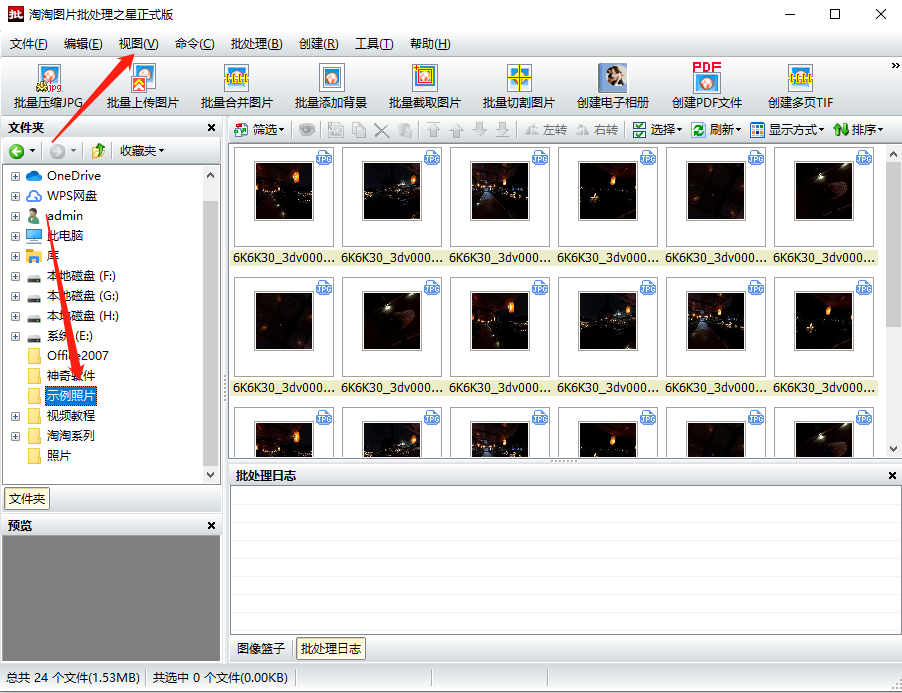
2.利用shift键,选中全部图片,点击“批量合并图片”:
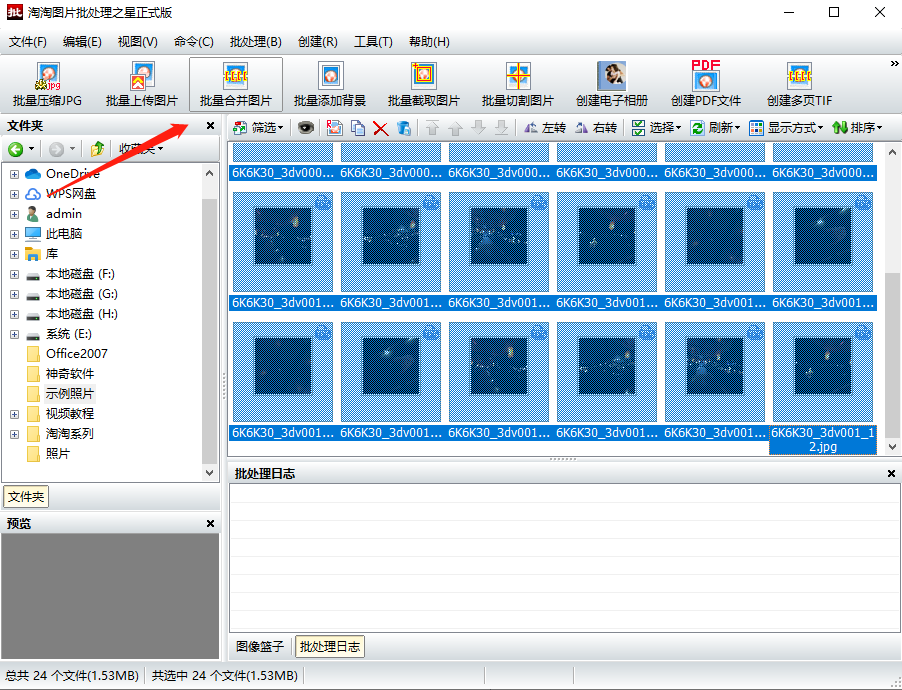
3.设置每页张数,然后设置原图的高度与宽度,如图所示:
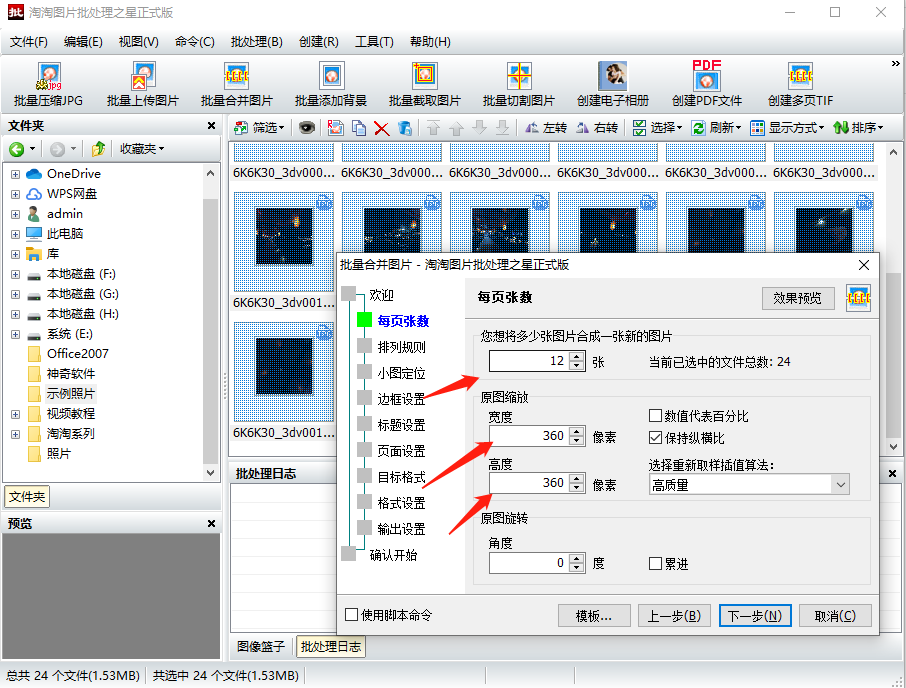
4.接下来,进行行列设置,最后确认格式设置和输出设置,最后点击“开始”:
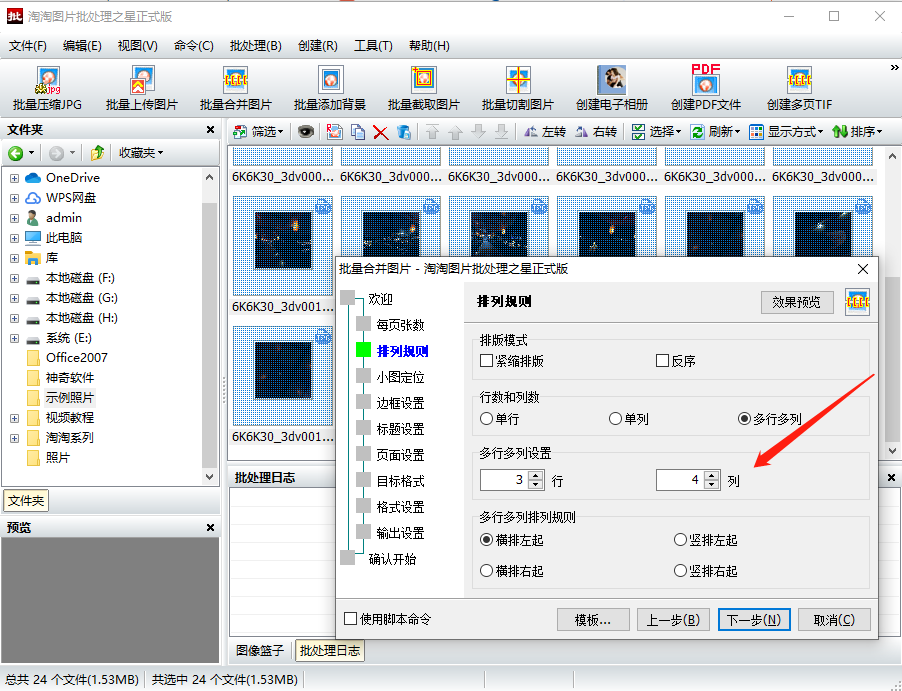
5.通过视图功能选中刚刚生成的照片,并选择“批量脚本处理功能”,双击“添加边框”:
输入自己需要的白色边框尺寸,选择边框颜色,然后点击确定
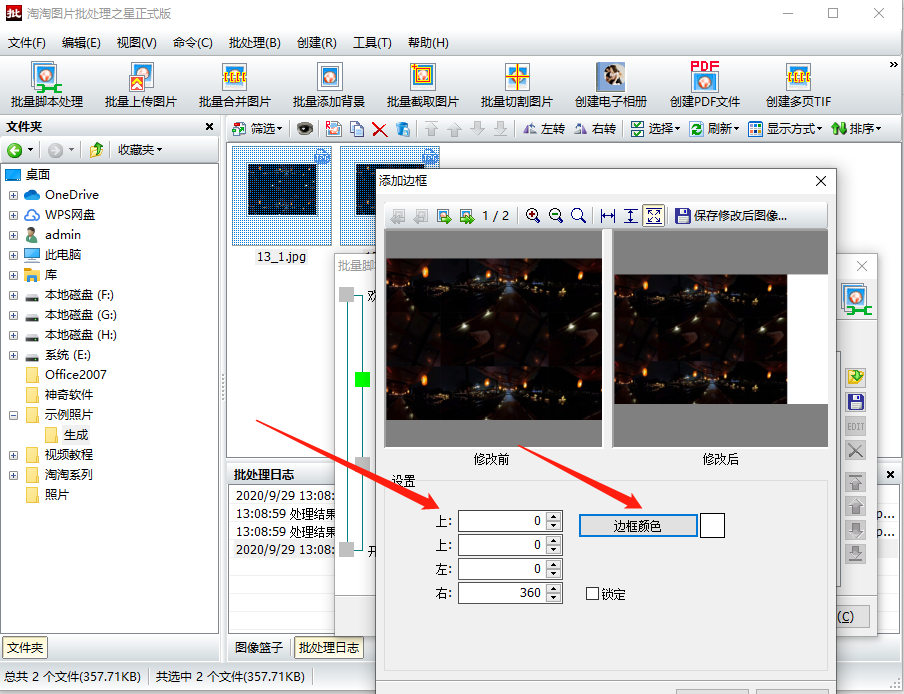
6.进行下一步输出格式的设置,点击开始,最后生成需要的图片,如图所示: